Kako ispisati crno-bijelo u programu Powerpoint 2010
Ako imate veliku Powerpoint datoteku koja uključuje mnogo boja u slike ili izgled, tada se može koristiti puno vaše tinte u boji. Ako trebate ispisati prezentaciju, bilo da bilježite ili unosite promjene, možda ćete htjeti pokušati i izbjeći nepotrebno korištenje svoje boje u boji. Jednostavan način da to učinite je promjena postavki ispisa za prezentaciju tako da ispisuje crno-bijelo.
Crno-bijelo ispisanje također vam može pomoći da se usredotočite na sadržaj prezentacije, jer bi trebao biti manje estetski ugodan i omogućiti vam da se usredotočite na riječi i informacije sadržane u dijapozitivima prezentacije.
Crno-bijeli tisak u Powerpoint-u 2010
Tutorial u nastavku koristi postavku u programu Powerpoint 2010. Nećete morati mijenjati postavke vašeg pisača ili pisača. Međutim, imajte na umu da ovo možda nije rješenje za vas ako vaš pisač trenutno ne ispisuje dokumente jer vam je malo boje za tintu. Mnogi se pisači uopće neće ispisati ako nemate pojedinačnu boju tinte, čak i ako ispisujete crno-bijelu boju.
1. korak: otvorite prezentaciju u programu Powerpoint 2010.
Korak 2: Kliknite karticu Datoteka u gornjem lijevom kutu prozora.

Korak 3: Kliknite Ispis u stupcu na lijevoj strani prozora.
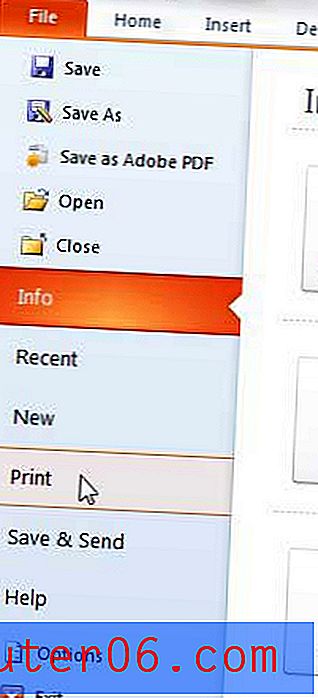
Korak 4: Kliknite gumb Boja na dnu središnjeg stupca, a zatim kliknite opciju Čista crno-bijela . Možete isprobati i opciju Grayscale ako želite da vizualni stil prezentacije ostane netaknut jer opcija Pure Black and White neće ispisati nijanse sive. Uvijek možete provjeriti Pregled ispisa na desnoj strani prozora da vidite kako će se prezentacija ispisati s vašom trenutnom postavkom.
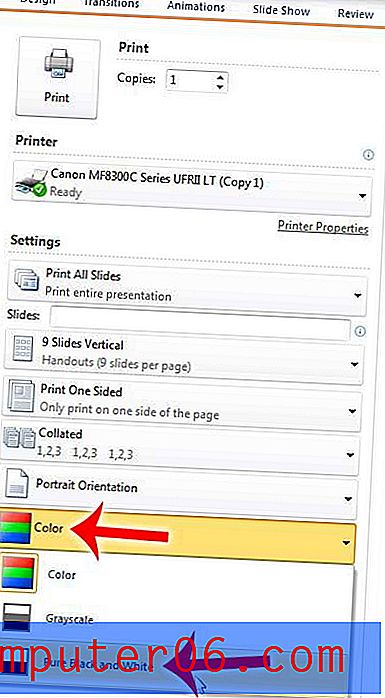
Korak 5: Kliknite gumb Ispis na vrhu prozora za ispis dokumenta.
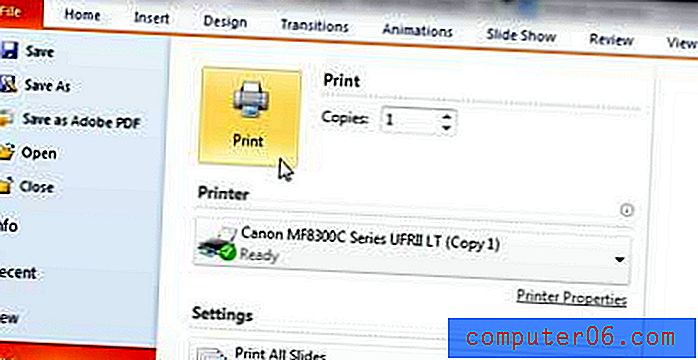
Imajte na umu da se ova postavka neće prenijeti kad otvorite nove prezentacije u programu Powerpoint 2010. morat ćete izvršiti izbor za bilo koji dodatni PowerPoint prezentacija koju želite ispisati crno-bijelo.
Trebate li ispisati samo bilješke zvučnika u Powerpoint 2010? Ovaj članak će vam pokazati kako.



